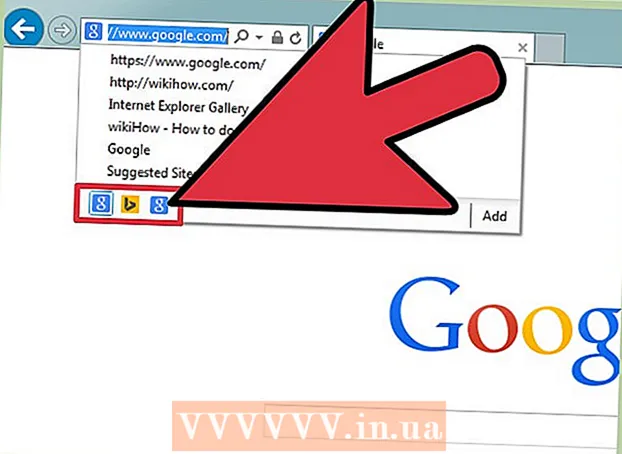लेखक:
Lewis Jackson
निर्माण की तारीख:
13 मई 2021
डेट अपडेट करें:
1 जुलाई 2024

विषय
ब्राउज़र कैश साफ़ होने के बाद, फ़ोन ब्राउज़िंग डेटा ताज़ा हो जाता है। यदि कैश ओवरलोड हो जाता है, तो यह डिवाइस को तेज़ी से चलाने में मदद करेगा, लेकिन उन वेबसाइटों की लोडिंग को धीमा कर देगा जो आपने पहले देखी हैं। आपके द्वारा उपयोग किए जा रहे ब्राउज़र के आधार पर कैश को साफ़ करने की प्रक्रिया थोड़ी भिन्न हो सकती है।
कदम
विधि 1 की 7: एक स्टॉक एंड्रॉइड ब्राउज़र (शुद्ध एंड्रॉइड) पर
इंटरनेट ब्राउज़र खोलें और मेनू बटन (press) दबाएं। आप डिवाइस पर भौतिक मेनू बटन (यदि उपलब्ध हो) भी दबा सकते हैं।

मेनू में "सेटिंग" पर क्लिक करें। यह विकल्प मेनू के निचले भाग में है।
क्लिक करें "निजता एवं सुरक्षा"। ब्राउज़र के लिए गोपनीयता विकल्प खुल जाएगा।

मेनू के शीर्ष पर "कैश साफ़ करें" पर क्लिक करें। आपको कैश क्लियरिंग की पुष्टि करने के लिए कहा जाएगा। विज्ञापन
विधि 2 का 7: सैमसंग ब्राउज़र पर ("इंटरनेट")
सैमसंग ब्राउज़र ("इंटरनेट") खोलें और मेनू बटन (।) दबाएं। आप सैमसंग डिवाइस पर भौतिक मेनू बटन (यदि उपलब्ध हो) भी दबा सकते हैं।

मेनू में "सेटिंग" पर क्लिक करें। एक नई स्क्रीन खुल जाएगी।
उन्नत अनुभाग में "गोपनीयता" पर क्लिक करें। गोपनीयता मेनू खुल जाएगा।
क्लिक करें "व्यक्तिगत डेटा हटाएं"। चेक बॉक्स की एक सूची दिखाई देगी।
बक्से "कैश" और "कुकीज़ और साइट डेटा" की जांच करें और फिर क्लिक करें "किया हुआ"। सभी सैमसंग ब्राउज़र कैश साफ़ हो जाएंगे। विज्ञापन
विधि 3 की 7: गूगल क्रोम पर
Chrome ब्राउज़र खोलें और मेनू बटन (Chrome) दबाएं। यदि आप इसे नहीं देखते हैं, तो आप विकल्पों के लिए पृष्ठ पर नीचे स्वाइप कर सकते हैं।
दिखाई देने वाले मेनू से "सेटिंग" पर क्लिक करें। छोटी स्क्रीन वाले फोन पर, आपको उन्हें खोजने के लिए मेनू पर नीचे स्क्रॉल करना पड़ सकता है।
उन्नत अनुभाग में "गोपनीयता" पर क्लिक करें। एक नया मेनू खुल जाएगा।
नीचे स्क्रॉल करें और टैप करें "समस्त ब्राउज़िंग डेटा साफ़ करें"। यह बटन प्राइवेसी मेन्यू में सबसे नीचे है।
सुनिश्चित करें कि बक्से "कैश" और "कुकीज़, साइट डेटा" चेक किए गए हैं, फिर क्लिक करें "स्पष्ट"। सभी Google Chrome कैशिंग डेटा हटा दिए जाएंगे। विज्ञापन
4 की विधि 4: मोज़िला फ़ायरफ़ॉक्स पर
फ़ायरफ़ॉक्स ब्राउज़र खोलें और मेनू बटन (press) दबाएं। यह विकल्प स्क्रीन के ऊपरी दाएं कोने में है। दिखाने के विकल्प के लिए आपको पृष्ठ पर नीचे स्वाइप करना पड़ सकता है।
फ़ायरफ़ॉक्स मेनू से "सेटिंग" पर क्लिक करें। नया पर्दा खुलेगा।
क्लिक करें "गोपनीयता"। गोपनीयता मेनू खुल जाएगा।
नीचे स्क्रॉल करें और टैप करें "अभी स्पष्ट करें"। यह विकल्प "स्पष्ट निजी डेटा" अनुभाग में है।
सुनिश्चित करें कि बॉक्स "कैश" चेक किया गया है फिर क्लिक करें "शुद्ध आंकड़े"। मोज़िला फ़ायरफ़ॉक्स में कैश (और आपके द्वारा चयनित सामग्री) को हटा दिया जाएगा। विज्ञापन
विधि 5 का 7: ओपेरा पर
ओपेरा खोलें और निचले दाएं कोने में "O" बटन दबाएं। एक छोटा ओपेरा मेनू दिखाई देगा।
विकल्प पर क्लिक करें गियर छवि के साथ "सेटिंग्स"।
क्लिक करें "समस्त ब्राउज़िंग डेटा साफ़ करें"। एक नया मेनू खुल जाएगा।
बॉक्स "कुकी और डेटा साफ़ करें" पर क्लिक करें "ठीक है"। कैश सहित ओपेरा पर सभी ब्राउज़िंग डेटा हटा दिए जाएंगे। विज्ञापन
6 की विधि 6: डॉल्फिन पर
डॉल्फिन खोलें और स्क्रीन के नीचे डॉल्फिन बटन दबाएं। एक्शन बटन नीचे दिखाई देने के लिए आपको वेब पेज के शीर्ष पर होना चाहिए। डॉल्फिन आइकन पर क्लिक करने के बाद, विकल्प मेनू दिखाई देगा।
"डेटा साफ़ करें" बटन पर क्लिक करें। क्रिया झाड़ू के आकार की है।
आपको यह सुनिश्चित करने की आवश्यकता है कि "कैश और साइट डेटा" बॉक्स चेक किया गया है। यह आइटम आमतौर पर डिफ़ॉल्ट रूप से जांचा जाता है।
क्लिक करें "चयनित डेटा साफ़ करें"। डॉल्फिन का कैश साफ़ हो जाएगा और मेनू बंद हो जाएगा। विज्ञापन
विधि 7 की 7: सभी ब्राउज़रों पर
अपने फोन पर सेटिंग ऐप खोलें। आप एप्लिकेशन डेटा को साफ़ करके किसी भी ब्राउज़र का कैश साफ़ कर सकते हैं। यह आपके खाते को ब्राउज़र से लॉग आउट करेगा और सभी मूल सेटिंग्स लौटाएगा।
एक अच्छा "ऐप्स" चुनें "अनुप्रयोग"। शब्द आपके द्वारा उपयोग किए जा रहे डिवाइस के आधार पर भिन्न हो सकते हैं।
उस ब्राउज़र को ढूंढें और टैप करें जिसमें आप डेटा हटाना चाहते हैं। आपके द्वारा डाउनलोड किए गए सभी एप्लिकेशन "डाउनलोड किए गए" टैब में स्थित होंगे। यदि आपका ब्राउज़र आपके डिवाइस पर पहले से इंस्टॉल है, तो आपको इसे खोजने के लिए "ऑल" टैब पर क्लिक करना होगा।
क्लिक करें "शुद्ध आंकड़े"। आपको आवेदन के लिए सभी डेटा को हटाने के अनुरोध की पुष्टि करनी होगी। कृपया पुष्टि करने के लिए "ओके" दबाएं। विज्ञापन